Awesome Search WP Review:查找和解决 WordPress 问题的快速方法
已发表: 2022-07-19插件错误、主题冲突、数据库问题……这些问题是使用 WordPress CMS 的一部分。 幸运的是,许多这些问题是由代码/文本字符串错误引起的。
修改文本可以帮助您解决各种 WordPress 问题,但挑战在于确定一段文本的实际位置。 这就是 Awesome Search WP 发挥作用的地方。
Awesome Search WP 是一个 WordPress 插件,可让您轻松地在 WordPress 核心、插件、数据库等中查找文本。
无论您是在搜索一个单词、一段 CSS 还是一个脚本,这个插件都能找到它。
但它在分析您的文件和数据库方面实际上做得如何? 这真的是在 WordPress 安装中查找文本的最佳工具吗?
我们将在这篇全面的 Awesome Search WP 评论中回答这些问题以及更多问题。
真棒搜索 WP 概述
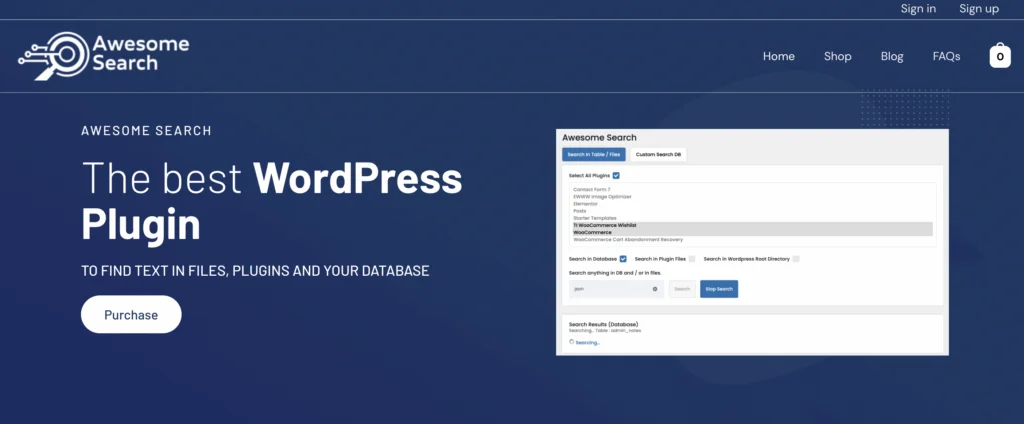
Awesome Search WP 是一个用于文件和数据库的 WordPress 搜索工具。 它使用安全,不会修改系统上的任何内容。 它的作用是告诉你一段文本在哪里。 然后,如果文本导致 CMS 出现问题,您可以对其进行故障排除。
该插件非常易于配置和使用——我花了不到 5 分钟的时间来设置它并执行我的第一次搜索。 我设法做到了这一点,而无需阅读插件的文档。
如果您想弄清楚文本、图像、脚本和其他难以找到的代码的来源,您可以使用 Awesome Search WP 的免费版或其专业版。
以下是该插件的一些主要功能。
文章在下面继续
• 您可以看到文本在哪个文件的哪一行
• 您不需要任何技术技能即可使用此插件
• 查看有关在何处找到数据库文本的详细结果
• 避免弹出窗口和广告——无中断地搜索代码/文本
动手操作 Awesome Search WP Pro
在本节中,我将在一个测试网站上探索 Awesome Search WP 的特性和功能。 我将介绍该插件的一些突出功能,看看它在 WordPress 核心和其他地方查找文本的实际速度。
Awesome Search WP Pro:安装
对于这次审查,我将设置和测试插件的 Pro 版本。 您可以在此处下载 Awesome Search WP Pro。 如果您想先试用免费版本,可以在这里免费获得。
获得插件后,请按照以下步骤将其安装在您的网站上:
- 登录到您的 WP 管理员,然后单击插件 > 立即添加。
- 单击“上传插件”按钮并上传您之前下载的 .zip 文件。 现在单击安装按钮。
- 安装完成后,单击激活按钮并输入您的 API 密钥 + 产品 ID 以激活 Awesome Search WP Pro。
在数据库中搜索
Awesome Search WP 可让您搜索数据库表中的任何内容。 您可以执行两种搜索:默认搜索和自定义搜索。 使用默认搜索,您需要勾选“在数据库中搜索”前面的框,然后选择要搜索的插件。
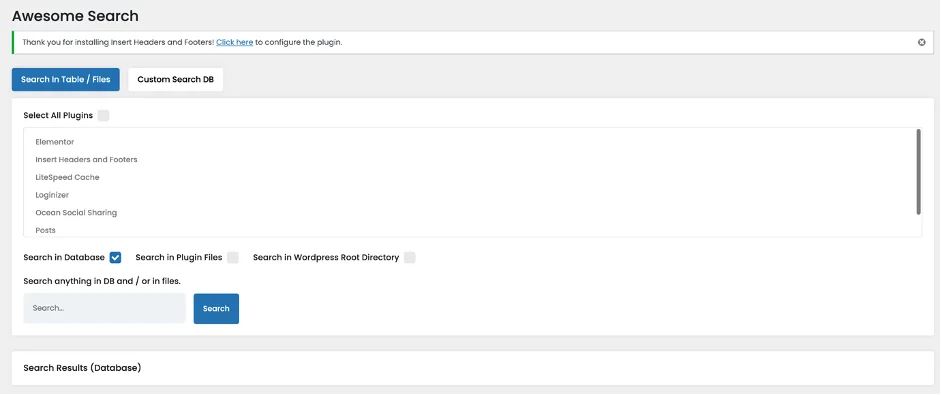
如果您更喜欢使用自定义搜索功能,请单击顶部的第二个选项卡并输入您要查找的文本字符串。 我在表格中搜索“gtm.js”,Awesome Search WP 返回了一个结果。
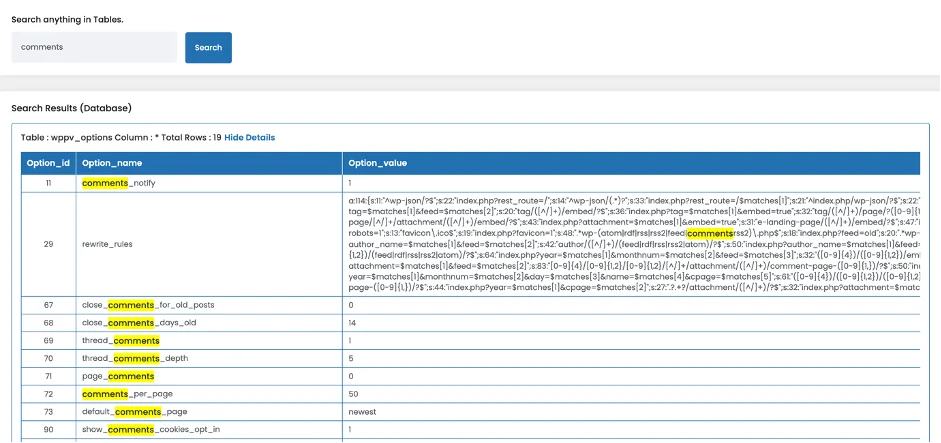
同样,它返回了字符串“comments”的结果,向我显示了存在此特定文本的数据库表:
文章在下面继续
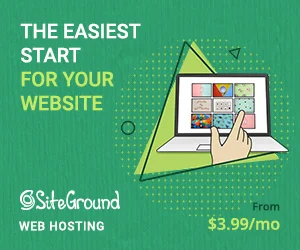
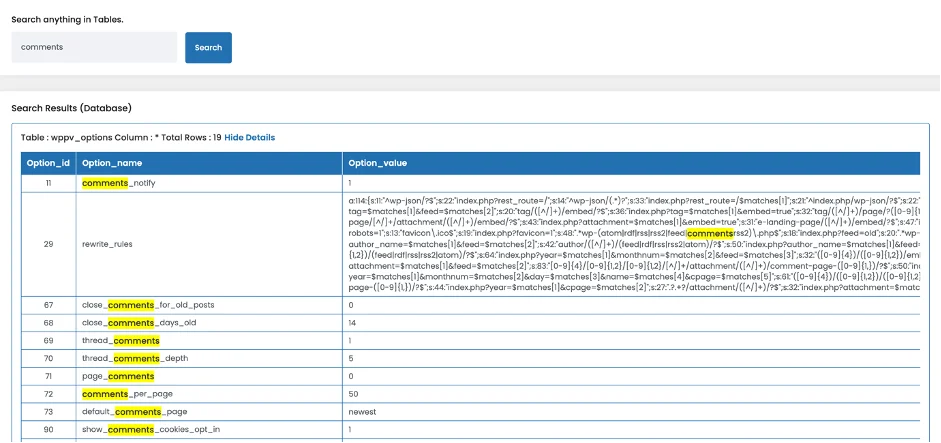
该插件还适用于位置 CSS、样式表和其他难以找到的代码。 虽然默认情况下它只搜索某些插件,但您可以搜索您想要的任何插件——即使您在 Awesome Search WP 的系统中看不到它们。 该插件的开发人员不断更新他们的插件数据库。
在插件文件中搜索
Awesome Search WP 还可以分析您的文件,告诉您某个文本在哪里,包括字段的行号。 输入任何文本字符串并等待几秒钟让插件执行其功能。 这消除了搜索整个插件文件夹的需要。

例如,我输入了字符串 'error' 来查看哪些文件包含我可以解决的问题:
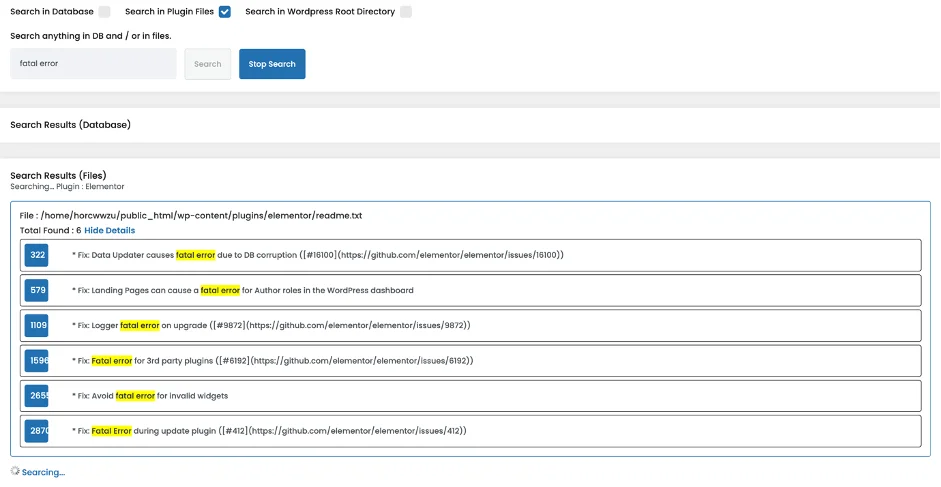
如果您认为某个特定的插件或主题功能正在破坏您的网站,您可以使用 Awesome Search WP 来解决问题。 该插件还适用于检测病毒、恶意软件、代码问题等。
在 WordPress 根目录中搜索
通常,当您的网站上出现问题时,您需要分析 WordPress 根目录中的文件。
使用 Awesome Search WP,您可以搜索根目录中的任何内容并调试潜在问题。
为了测试这个特性,我搜索了全局“$wpdb”对象,它有一个名为“$show_errors”的变量。
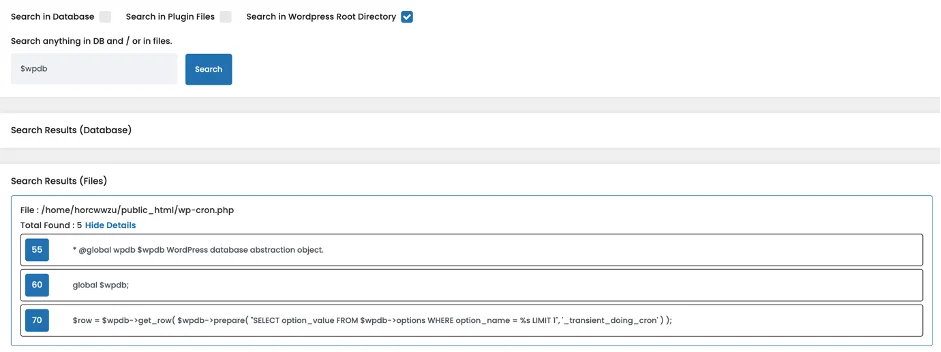
将此设置为 true 可以使 WordPress 在屏幕上显示任何给定文本的 SQL 错误。 现在我不需要探索我的根目录来了解在哪里可以找到 $wpdb 对象。 我在 Awesome Search WP 中进行了搜索并找到了它的位置。
此外,我还可以通过搜索 ABSPATH 使用 SCRIPT_DEBUG 打开脚本调试。
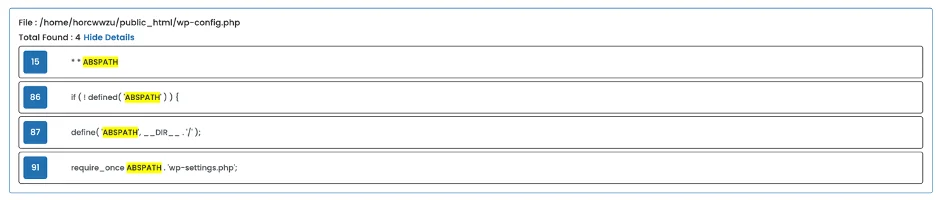
ABSPATH 是一个常量,它定义了 WordPress 安装的根目录。 Awesome Search WP 将我引导到 wp-settings.php 的 ABSPATH 所在的位置。 然后我只需要在常量下面添加以下内容来强制 WordPress 加载所有 JavaScript 和 CSS 文件的非缩小版本:
定义('SCRIPT_DEBUG',真);
文章在下面继续
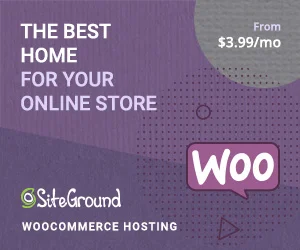
对于那些不知道的人,WordPress 会实时加载缩小版本的 JavaScript 和 CSS 文件。 这些缩小版本使识别任何 JS 或 CSS 错误变得具有挑战性。 通过启用 SCRIPT_DEBUG,您可以强制您的 WordPress 安装加载文件的开发版本并找出哪些脚本对您的 CMS 有问题。
专业提示:使用带有此设置的浏览器工具控制台来识别 JavaScript 错误所在的位置,以便您可以快速解决它们。
您可以通过 Awesome Search WP Pro 找到的其他内容
语法错误——这些错误通常发生在您向 WordPress 添加代码片段时。 代码可能有不正确的语法,或者您可能不小心遗漏了导致解析错误的内容。 在 Awesome Search WP Pro 中搜索“解析错误”或“语法错误”,看看是否有任何行号出现错误。
RSS 提要错误——大多数此类错误是由于格式不正确造成的。 根据您的浏览器,RSS 提要错误消息可能会有所不同。 要搜索的示例短语包括“XML 解析错误”和“警告:无法修改标头信息”。 请注意,RSS 提要以 XML 格式输出,缺少额外的制表符或换行符可能会破坏您的 RSS 提要。
很棒的搜索 WP 定价
Awesome Search WP 提供了两个包:Awesome Search Free 和 Awesome Search Pro。
Awesome Search Free 无需任何费用并提供:
- 免费功能
- 搜索文件
- 搜索插件
- 搜索您的数据库
- 快速发现问题和冲突
Awesome Search Pro 售价 9.99 美元,并提供:
- Awesome Search 中的所有内容免费
- 数据库文本所在位置的详细结果
- 安装支持
该插件的网站还表示,专业版非常适合那些想要无限数据库结果的人。
判决
WordPress 文件、数据库、主题和插件包含为您的网站提供支持的代码。 此代码中的最小错误可能会破坏或导致您的网站出现问题。 幸运的是,Awesome Search WP 使查找代码和解决 WordPress 问题变得容易。
Awesome Search WP 功能强大、价格实惠且易于使用。 它还会搜索主题和插件的硬编码部分。 该插件将立即突出显示您的搜索短语,之后您可以编辑该短语所在的特定表或文件。
如果您想亲自尝试 Awesome Search WP,您可以免费注册,然后成为专业版。 这两个计划都将返回文件搜索的完整结果以及文件、数据库和 WordPress 核心中有多少匹配项。 告别令人眼花缭乱的 FTP 客户端!
立即尝试真棒搜索 WP
